Apple AirPods ค่อนข้างเป็นเรื่องธรรมดาในตอนนี้เนื่องจากใช้งานง่ายและสะดวก หลายครัวเรือนอาจมีอุปกรณ์อิเล็กทรอนิกส์หลายประเภทที่ให้คุณจับคู่ AirPods ได้ เช่น คอนโซลสมัยใหม่ การเชื่อมต่อ AirPod ของคุณกับระบบเช่น Nintendo Switch นั้นง่ายดายเหมือนกับการซิงค์เข้ากับ iPhone ของคุณ ต้องขอบคุณล่าสุด อัพเดตซอฟต์แวร์ ที่เปิดใช้งานบลูทูธ
สารบัญ
- วิธีเชื่อมต่อ AirPods กับสวิตช์ Nintendo
- ตอนนี้คุณเชื่อมต่อแล้ว
วิดีโอแนะนำ
ง่าย
10 นาที
แอร์พอด
นินเทนสวิทช์
หากคุณเคยพยายามซิงค์ AirPod ของคุณกับสวิตช์ในอดีต คุณอาจประสบปัญหาบางอย่าง ก่อนหน้านี้ วิธีเดียวที่จะใช้อุปกรณ์ Bluetooth บน Switch คือการใช้ดองเกิลของบุคคลที่สาม แต่ตอนนี้กระบวนการมีความคล่องตัวมากขึ้น คู่มือนี้ประกอบด้วยขั้นตอนทั้งหมดที่จำเป็นสำหรับการใช้ AirPods กับ Nintendo Switch ไม่ว่าคุณจะใช้รุ่นดั้งเดิม, OLED หรือ Switch Lite
แนะนำให้อ่าน
- รีวิว Apple AirPods Pro: ตาที่ดีที่สุด
- วิธีเชื่อมต่อ AirPod ของคุณกับ PS4
- อุปกรณ์เสริม Nintendo Switch ที่ดีที่สุดสำหรับปี 2020
วิธีเชื่อมต่อ AirPods กับสวิตช์ Nintendo
คุณสามารถเชื่อมต่อ AirPod ของคุณกับ Nintendo Switch ได้ในไม่กี่ขั้นตอน:
ขั้นตอนที่ 1: สิ่งแรกที่คุณต้องทำคือให้แน่ใจว่าสวิตช์ของคุณติดตั้งการอัปเดตล่าสุดแล้ว
ขั้นตอนที่ 2: เมื่ออัปเดตแล้วให้เปิดไฟล์ สลับการตั้งค่าระบบ โดยคลิกที่ เกียร์ ไอคอนที่ด้านล่างขวาของหน้าจอ จากที่นี่นำทางไปทางด้านล่างเพื่อ เสียงบลูทูธ.
ที่เกี่ยวข้อง
- วิธีทำการแมปปุ่มควบคุมบน Nintendo Switch ใหม่
- วิธีใช้เบราว์เซอร์ Nintendo Switch ที่ซ่อนอยู่
- วิธีเชื่อมต่อสวิตช์ Nintendo ของคุณเข้ากับทีวี
ขั้นตอนที่ 3: เลือกสิ่งนั้นแล้วคลิก จับคู่อุปกรณ์.
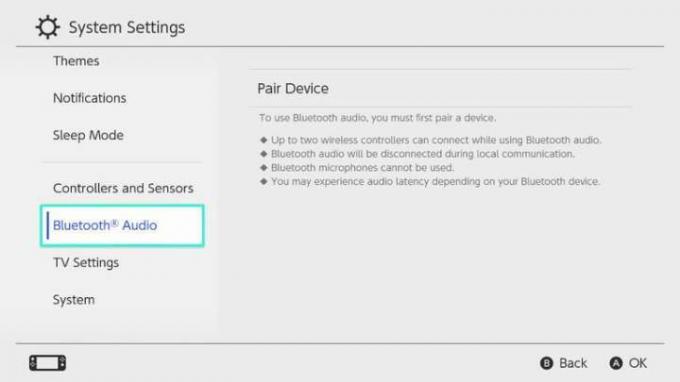
ขั้นตอนที่ 4: บนเคส AirPods ของคุณ ให้กดค้างไว้ ซิงค์ ปุ่มที่ด้านหลัง (หรือด้านหน้าขึ้นอยู่กับรุ่น) โดยเปิดฝาไว้ และหลังจากนั้นไม่กี่วินาทีก็จะปรากฏในรายการภายในเมนู Nintendo Switch
ขั้นตอนที่ 5: เพื่อให้แน่ใจว่ากำลังซิงค์อยู่ ให้มองหาไฟสีขาวกะพริบที่ด้านหน้าเคส AirPods ในกรณีของเรา “AirPods ของ Jojo” จะปรากฏขึ้นดังที่แสดงด้านล่าง
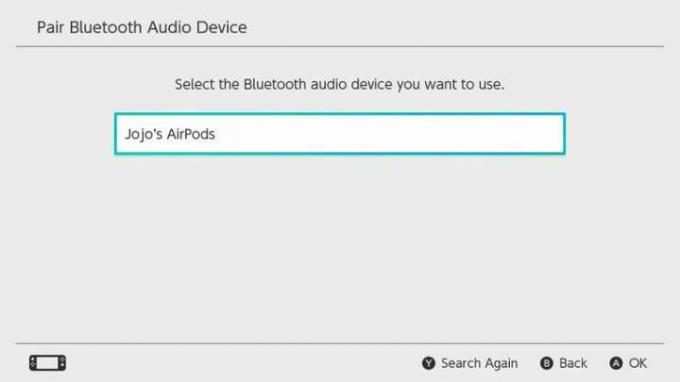
ขั้นตอนที่ 6: เลือก AirPods ของคุณจากรายการ เพียงเท่านี้คุณก็พร้อมลุยแล้ว!
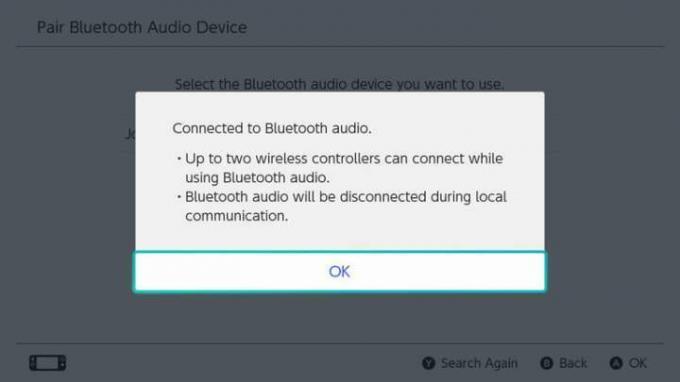
ตอนนี้คุณเชื่อมต่อแล้ว
มีสองสิ่งที่ควรทราบเกี่ยวกับการทำเช่นนี้ เมื่อคุณจับคู่ AirPod สำเร็จแล้ว คุณไม่จำเป็นต้องทำอีกครั้ง ครั้งถัดไปที่คุณต้องการใช้ เพียงสวม AirPods และครั้งนี้เมื่อคุณไปที่ เสียงบลูทูธ เมนูคุณจะเห็นอุปกรณ์ของคุณพร้อมใช้งาน
ขั้นตอนที่ 1: เลือกรายการเหล่านั้นบนหน้าจอ จากนั้นกด A
ขั้นตอนที่ 2: จากนั้นคุณจะเข้าสู่เมนูใหม่ที่คุณสามารถเลือกได้ เชื่อมต่ออุปกรณ์ หรือ ถอดอุปกรณ์.
ขั้นตอนที่ 3: เลือก เชื่อมต่ออุปกรณ์ เพื่อเริ่มใช้งาน AirPods หากทำสำเร็จจะมีข้อความว่า "เชื่อมต่อกับเสียง Bluetooth แล้ว"
ขั้นตอนที่ 4: กดตกลงแล้วคุณจะพร้อม! ตอนนี้คุณจะเห็นเครื่องหมายถูกสีน้ำเงินทางด้านขวาของอุปกรณ์นั้นบนเมนู
ขั้นตอนที่ 5: หากต้องการยกเลิกการเชื่อมต่ออุปกรณ์ คุณเพียงแค่ต้องเลือก AirPod ของคุณแล้วคลิก ตัดการเชื่อมต่ออุปกรณ์. การดำเนินการนี้จะไม่ยกเลิกการจับคู่ แต่จะปิดใช้งานแทน เพื่อให้คุณสามารถใช้ AirPods ของคุณที่อื่นได้
ขั้นตอนที่ 6: หากต้องการลบออกโดยสมบูรณ์ ให้คลิกอุปกรณ์แล้วไปที่ ถอดอุปกรณ์.
ขั้นตอนที่ 7: หากต้องการปรับระดับเสียงของ AirPods ให้ใช้ปุ่มปรับระดับเสียงบน Nintendo Switch
ขั้นตอนที่ 8: หรือหากคุณกำลังเล่นแบบเชื่อมต่อหรืออยู่ในโหมดโต๊ะ ให้กดปุ่มค้างไว้ บ้าน บนคอนโทรลเลอร์ของคุณ และเมนูจะปรากฏทางด้านขวาของหน้าจอ
ขั้นตอนที่ 9: เลื่อนลงไปที่ส่วนเสียง และคุณสามารถเปลี่ยนระดับเสียงได้ด้วยแถบเลื่อน
คำแนะนำของบรรณาธิการ
- วิธีสตรีมสดบน Nintendo Switch
- วิธีแชร์เกมบน Nintendo Switch ของคุณ
- บัตรกำนัลเกม Nintendo Switch: วิธีการทำงานและเกมที่มีสิทธิ์
- Nintendo Switch Online ขยายตัวด้วย Game Boy และ Game Boy Advance Titles
- Goldeneye 007 จะมาใน Game Pass และ Nintendo Switch ในปลายสัปดาห์นี้
อัพเกรดไลฟ์สไตล์ของคุณDigital Trends ช่วยให้ผู้อ่านติดตามโลกแห่งเทคโนโลยีที่เปลี่ยนแปลงไปอย่างรวดเร็วด้วยข่าวสารล่าสุด รีวิวผลิตภัณฑ์สนุกๆ บทบรรณาธิการที่เจาะลึก และการแอบดูที่ไม่ซ้ำใคร



